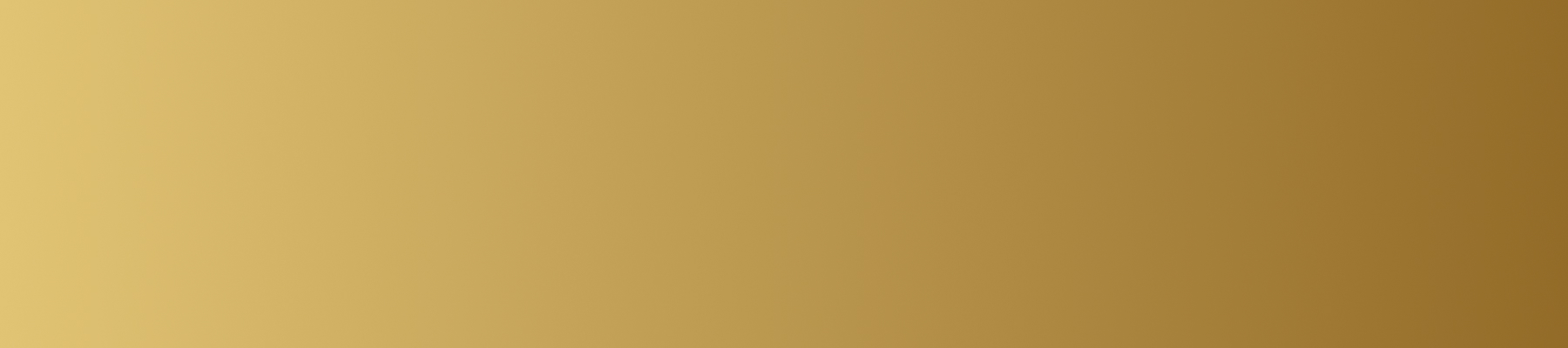Conseils et question fréquentes concernant les studios de podcast.
-
Quelle est la taille, l'équipement & le design d'un studio de podcast ?
Un studio de Podcast mesure environ 12 m2 et tout l'environnement et le design y ont été étudiés pour permettre une immersion totale durant vos sessions de podcast.
L'intensité de l'éclairage de votre studio et la température de l'air conditionné sont réglables à votre convenance. Chaque studio de podcast est équipé de 4 sièges en cuir disposés autour d'un bureau de podcast avec 4 microphones et écouteurs de podcast.
-
Capacité maximale de vos studios de podcast ?
Nos studios de podcast sont équipés pour 4 intervenants et ont une capacité maximale de 6 personnes (ex: caméra etc..). Pour votre propre sécurité, veuillez ne pas accueillir plus de 6 personnes dans un studio d'enregistrement. Le non-respect de la capacité maximale autorisée constitue une violation de nos conditions générales et peut entraîner la suspension du compte et une amende.
-
Installation Drivers/Pilotes + Avant votre session de podcast et ce qu'il faut apporter ?
Nous ne fournissons pas d'ordinateur ni de carte mémoire. Assurez-vous d'apporter votre propre ordinateur portable (y compris l'alimentation et la souris si nécessaire) avec votre DAW (logiciel audio) ou alternativement votre carte micro-SD (vide ou formatée). Si vous enregistrez directement sur une carte micro SD vous n'avez pas besoin d'ordinateur durant l'enregistrement du podcast.
Nous vous suggérons d'utiliser l'un de ces DAWs : Reaper, Ableton, LogicPro garage band, Audition, Protools.
Si vous utilisez un ordinateur, avant de commencer vos sessions, assurez-vous d'installer l'application Rodecaster pro companion en suivant ce lien et les pilotes ASIO.
Si vous souhaitez enregistrer en utilisant le canal multipiste USB, n'oubliez pas d'activer l'option dans le menu de réglage de la console de mixage Rodecaster (sur l'écran du Rodecaster, suivez le chemin settings/advanced/audio/multitrack/usb et sélectionnez-le pour l'activer).
Nos bureaux de podcast sont entièrement équipés de 4 microphones professionnels Sure MV7, de 4 casques Beyerdynamic et d'une console de mixage Rodecaster pro. Nous fournissons tous les câbles de connexion vers/depuis les microphones/console. Vous aurez également accès à de nombreuses options d'alimentation.
-
Besoin de conseils durant votre session de podcast ?
Plug The Jack ne propose pas de cours ou de leçons et nous vous laissons agir à votre guise lorsqu'il s'agit d'utiliser le matériel que nous fournissons, car l'apprentissage fait partie du processus de création. Vous trouverez de nombreux tutoriels sur le web pour vous aider à vous en sortir si nécessaire, notamment via ce lien.
-
Comment régler la compression et le noise gate sur le Rodecaster Pro ?
Pour affiner ces réglages, vous devez d'abord activer les effets en suivant le chemin: réglages/ avancé/ audio/ activer les effets.
Ensuite, sélectionnez la piste que vous voulez configurer (appuyez sur le bouton au-dessus de la piste) et vous serez en mesure de modifier les paramètres de noise gate et de compression.
-
Comment enregistrer en multipistes avec la Rodecaster pro ?
Sur l’écran de la Rodecaster Pro, appuyer sur la roue dentée (paramètres) puis sur Advanced puis sur audio puis sur multi Track et activer microSD et USB.
Si vous enregistrez sur une carte microSD, le fichier enregistré sera un fichier unique au format polywav. Ce fichier pourra ensuite être importé sur votre ordinateur soit avec l’option "Podcast Transfer" de la Rodecaster soit en insérant le carte microSD dans votre ordinateur.
Dépendant de votre logiciel audio, soit ce fichier ouvrira automatiquement 14 pistes différentes, soit il vous faudra sélectionner le fichier et appliquer un processus (explode) sur le fichier pour obtenir les 14 pistes différentes. Nous vous suggérons d’interroger Chatgpt ou google afin découvrir comment diviser un fichier polywav (« how to split a polywav file » ) avec votre logiciel en particulier.
Si vous enregistrez directement avec votre logiciel en connectant votre ordinateur avec le câble USB fixé sur la Rodecaster Pro, assurez-vous d’avoir installé le drivers ASIO nécessaire afin que votre ordinateur reconnaisse la Rodecaster pro. Dans ce cas, sélectionnez la Rodecater Multichannel dans les entrées et sorties de votre logiciel ainsi que l'ASIO correspondant. Pour plus d'informations et des conseils spécifiques à différents logiciels audios, n'hésitez pas à suivre ce lien.
N'hésitez pas également à consulter notre tutoriel Podcast. https://youtu.be/WR10mwG7vww
-
Comment importer un fichier polywave dans mon logiciel audio ?
L'importation d'un fichier polywave dans un DAW (Digital Audio Workstation) peut varier légèrement en fonction du logiciel que vous utilisez, mais voici quelques étapes générales que vous pouvez suivre pour importer un fichier polywave dans les DAW les plus connus du marché :
Ouvrez votre DAW et créez une nouvelle piste audio.
Dans la section "Fichier" ou "Importation" de votre DAW, recherchez l'option "Importer un fichier audio" ou "Importer".
Recherchez le fichier polywave que vous souhaitez importer et sélectionnez-le.
Sélectionnez les options d'importation appropriées pour votre fichier polywave. Ces options peuvent inclure le choix du canal à importer si le fichier contient plusieurs canaux, le choix du format d'importation et la résolution.
Cliquez sur "Importer" ou "OK" pour importer le fichier polywave dans votre DAW.
Si nécessaire, ajustez les paramètres de la piste audio pour que le fichier polywave s'intègre parfaitement dans votre projet.
Voici quelques informations spécifiques pour importer un fichier polywave dans certains des DAW les plus populaires :
Dans Ableton Live, cliquez sur "Fichier" puis "Importer" pour ouvrir la boîte de dialogue d'importation de fichiers. Sélectionnez le fichier polywave que vous souhaitez importer et suivez les instructions à l'écran pour l'importer.
Dans Logic Pro X, cliquez sur "Fichier" puis "Importer" pour ouvrir la boîte de dialogue d'importation de fichiers. Sélectionnez le fichier polywave que vous souhaitez importer, choisissez les options d'importation appropriées et cliquez sur "Importer".
Dans Pro Tools, cliquez sur "Fichier" puis "Importer" pour ouvrir la boîte de dialogue d'importation de fichiers. Sélectionnez le fichier polywave que vous souhaitez importer, choisissez les options d'importation appropriées et cliquez sur "OK" pour l'importer.
Dans Cubase, cliquez sur "Fichier" puis "Importer" pour ouvrir la boîte de dialogue d'importation de fichiers. Sélectionnez le fichier polywave que vous souhaitez importer, choisissez les options d'importation appropriées et cliquez sur "Ouvrir" pour l'importer.
En suivant ces étapes, vous devriez être en mesure d'importer un fichier polywave dans votre DAW préféré.
-
Avec quels logiciels enregistrer mon podcast en mutlipistes ?
Pour travailler avec la Rodecaster Pro en multipistes, vous aurez besoin d'un logiciel d'enregistrement et de montage audio capable de capturer les flux audio de chaque piste de la Rodecaster Pro. Voici quelques-uns des meilleurs logiciels audio pour travailler avec la Rodecaster Pro en multipistes :
Adobe Audition : Adobe Audition est un logiciel professionnel d'enregistrement et de montage audio qui prend en charge l'enregistrement multipiste et offre une compatibilité étendue avec la Rodecaster Pro.
Hindenburg Journalist Pro : Hindenburg Journalist Pro est un logiciel de production audio conçu pour les journalistes et les producteurs de podcasts. Il prend en charge l'enregistrement multipiste et offre une compatibilité étendue avec la Rodecaster Pro.
Reaper : Reaper est un logiciel d'enregistrement et de montage audio puissant et flexible qui prend en charge l'enregistrement multipiste et offre une compatibilité avec la Rodecaster Pro.
Audacity : Audacity est un logiciel libre et gratuit d'enregistrement et de montage audio qui prend en charge l'enregistrement multipiste. Bien qu'il n'offre pas une compatibilité native avec la Rodecaster Pro, il est possible de configurer manuellement Audacity pour enregistrer en multipiste à partir de la Rodecaster Pro mais cela nécésitera un peu plus de temps de configuration.
Pro Tools : Pro Tools est un logiciel professionnel d'enregistrement et de montage audio utilisé dans les studios d'enregistrement et de post-production. Il prend en charge l'enregistrement multipiste et offre une compatibilité avec la Rodecaster Pro.
Ces logiciels audio sont parmi les meilleurs pour travailler avec la Rodecaster Pro en multipistes, mais il existe de nombreux autres logiciels disponibles qui peuvent également répondre à vos besoins en matière d'enregistrement et de montage audio. Le choix du logiciel dépendra de vos préférences personnelles, de votre expérience et des fonctionnalités dont vous avez besoin.
-
Comment enregistrer des fichiers de plus de 30 minutes ? (micro-sd)
La Rodecaster Pro enregistre automatiquement des fichiers de 30 minutes pour éviter la perte de données en cas de panne de courant ou de dysfonctionnement de l'appareil. Cependant, il est possible de modifier ce paramètre en suivant les étapes suivantes :
Allumez votre RoDecaster Pro et connectez-la à votre ordinateur via USB.
Ouvrez l'application Rode Connect sur votre ordinateur.
Sélectionnez l'onglet "Device Settings" dans l'application.
Dans la section "Recording", vous trouverez l'option "File Length". Sélectionnez "Continuous" pour enregistrer un seul fichier continu.
Cliquez sur "Save" pour enregistrer les modifications.
Après avoir effectué ces étapes, votre RoDecaster Pro enregistrera des fichiers audio en continu sans les diviser en segments de 30 minutes. Veuillez noter que cela peut augmenter le risque de perte de données en cas de panne de courant ou de dysfonctionnement de l'appareil, donc il est important de sauvegarder régulièrement vos enregistrements.